Page 1

Rapier V2
Laser Gaming Mouse
lézeres egér
Használati útmutató
Magyar
1
Page 2
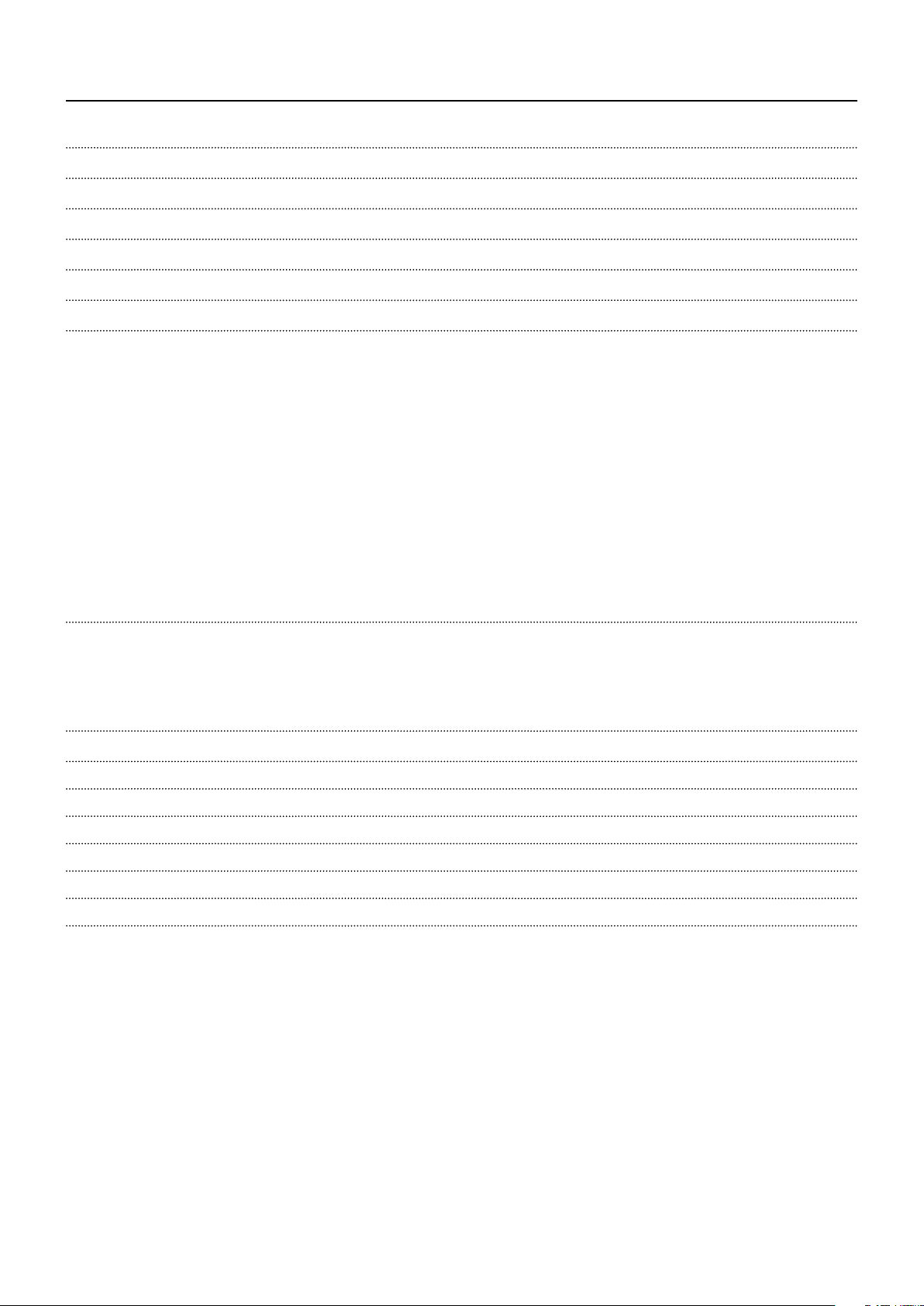
Tartalomjegyzék
Üdvözöljük a Rapier V2 Gaming egér felhasználóinak táborában! 3
A csomag tartalma 3
Fő jellemzők 3
Gombkiosztás 3
A Rapier V2 telepítése 4
A szoftver bemutatása 4
Rapier V2 Gamer Toolkit 4
A gombkiosztás átállítása 5
Folyamatos lövés funkció 5
Billentyűzet emulálása 6
Játékvezérlő (HID) emulálása 6
Parancsfájl 7
Script Programming (Parancsfájl programozása) fül 8
Felület 8
Példa 9
Felbontás növelése/csökkentése 9
Gomb letiltása 9
Rapier V2 Feature Configure (Funkcióbeállítások) 10
USB-frissítési sebesség 10
Késleltetés alapértéke 10
Felbontás 10
My Favourite Profile (Kedvenc profil) 10
GYIK 11
Terméktámogatás 12
A korlátozott jótállás feltételei 12
WEEE megjegyzés 12
FCC-megfelelés 12
CE nyilatkozat 13
RoHS-megfelelés 13
2
Page 3
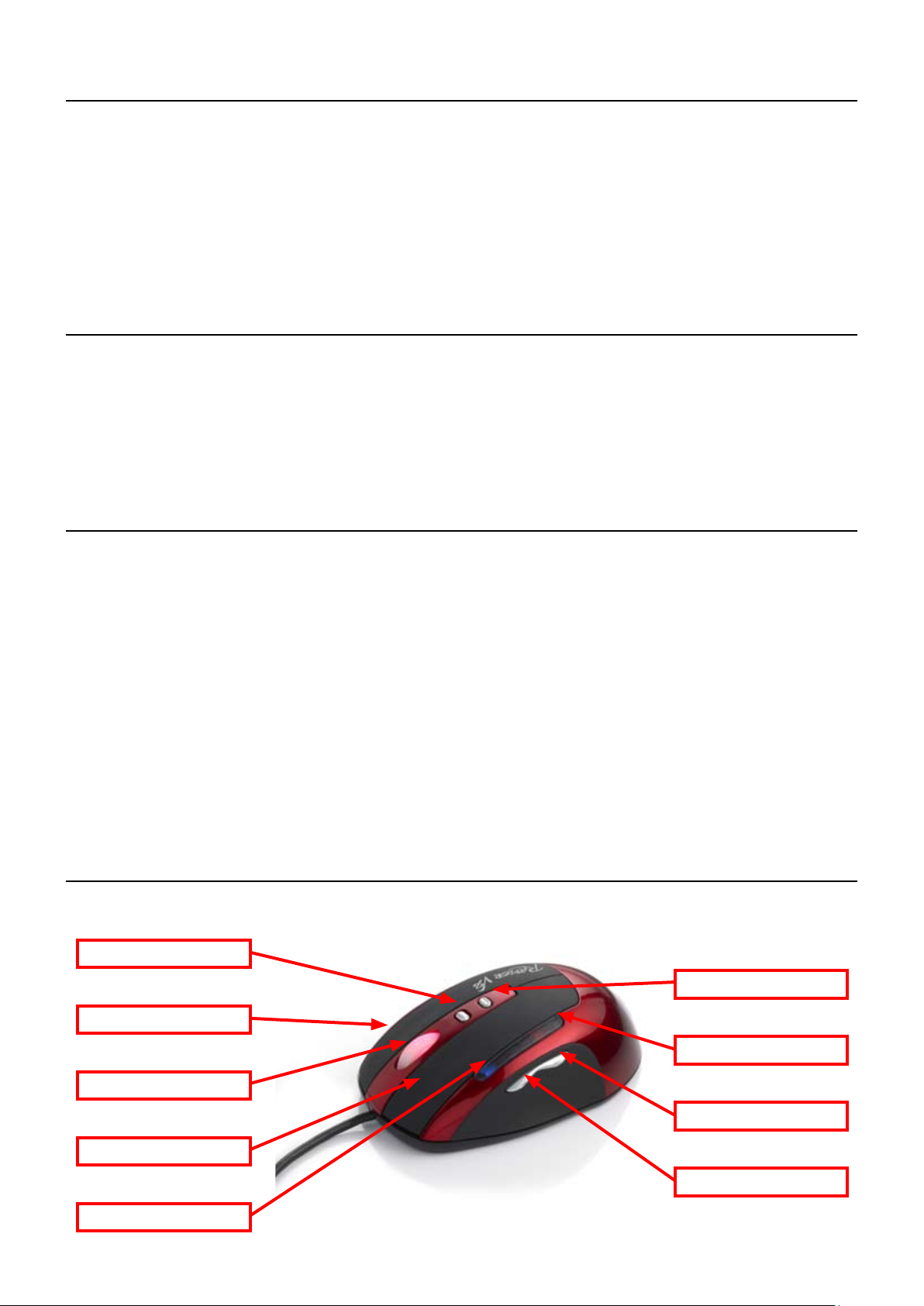
Üdvözöljük a Rapier V2 Gaming egér felhasználóinak táborában!
Köszönjük, hogy a Verbatim Rapier V2 Laser Gaming egeret választotta! A Rapier V2 3200 dpi felbontású lézeres pontossággal bír, így ideális
választás valamennyi játéktípushoz. A beépített adattárolási lehetőségének köszönhetően a makrók, billentyű- és egérfunkciók közvetlenül a
Rapier V2 egérre menthetőek, így azokat egyszerűen, a Gaming Software nélkül is megtarthatja, ha számítógépet vált.
Az egéren 7 programozható gomb található, amelyeket könnyedén beállíthat a kedvenc játékaihoz.
Megjegyzés:
A Rapier V2 használatakor hagyományos és játék üzemmód közül választhat. Játék üzemmódban a 7 gombhoz új funkciókat rendelhet és a beállításokat közvetlenül az egérre 1.
mentheti.
Az alapértelmezett esetben a bal gombhoz (1. gomb) rendelt kattintás és kiválasztás funkciónak minden esetben léteznie kell. A gomb funkciójának megváltoztatásához ezt a funkciót 2.
előbb egy másik gombhoz kell rendelnie.
A csomag tartalma
Rapier V2 Laser Gaming egér•
Súlytároló•
Üzembe helyezési útmutató•
A Gamer Toolkit szoftvert és a Felhasználói útmutatót tartalmazó CD-ROM•
Fő jellemzők
8 gombos lézeres egér játékokhoz•
7 programozható gomb•
Állítható felbontás: 800–3200 dpi érzékenység, mely “menet közben” állítható•
Hétféle dpi-beállítási lehetőség a szoftveren keresztül: 400–3200 dpi•
Tetszés szerint súlyozható (7 db 4,5 grammos eltávolítható súllyal)•
Három, előre programozott, közvetlenül az egérre menthető makrókészlet (3 parancsfájl)•
Mintavételi sebesség: max. 9600 kép másodpercenként•
Nyomkövetési sebesség: max. 40 hüvelyk másodpercenként•
Gyorsulás: 20 G•
Teljes sebességű USB-adatátvitel / állítható USB-frissítés: 125~1000 Hz•
Gombkiosztás
A Rapier V2 egéren 8 gomb található. Alapértelmezett beállítások mellett a gombokhoz rendelt funkciók megegyeznek hagyományos és játék
üzemmódban. A gombok kiosztását az alábbiakban ismertetjük:
Felbontás váltása
Üzemmódváltás
Középső gomb
Felbontáskijelző (*4)
Jobb gomb
Üzemmódjelző (*2)
Oldalgomb (IE, vissza)
Bal gomb
Oldalgomb (IE, előre)
3
Page 4
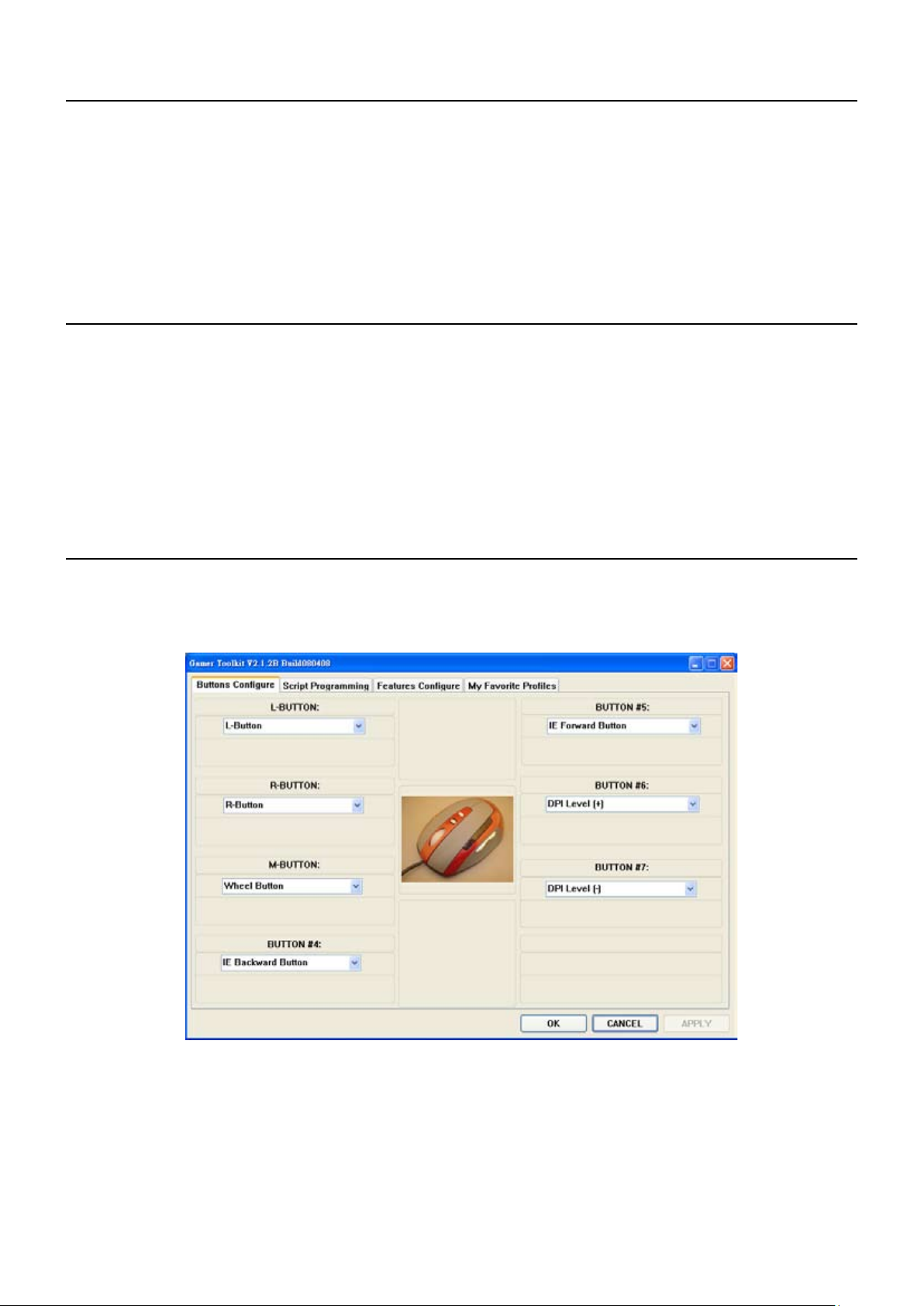
A Rapier V2 telepítése
A Rapier V2 Laser Gaming egér USB-csatlakozón keresztül csatlakozik a számítógéphez. Az eszköz a csatlakoztatást követően azonnal üzemkész,
azonban az optimális teljesítmény érdekében javasoljuk, hogy kerülje az USB-hubok használatát és az eszközt közvetlenül csatlakoztassa a
számítógép USB-portjához.
A Rapier V2 első telepítése előtt kapcsolja ki a számítógépét, csatlakoztassa a Rapier V2 egeret, majd kapcsolja vissza a számítógépet.
Megjegyzés:
A Rapier V2 beépített memóriával rendelkezik, ezért a megfelelő adatátvitel érdekében javasoljuk, hogy közvetlenül csatlakoztassa a számítógép USB-portjához.1.
Amennyiben számítógépe nem támogatja az USB 2.0 szabványt, a Gamer Toolkit szoftver „Feature Config” (Funkcióbeállítások) menüpontjában állítsa az USB-frissítési sebességet 2.
125 Hz értékre.
A szoftver bemutatása
A mellékelt CD-ROM a számítógépbe helyezést követően automatikusan elindul. A telepítéshez kövesse az alábbi lépéseket:
Helyezze a lemezt a számítógép CD-ROM-meghajtójába. Ekkor automatikusan megjelenik a telepítési menü. (Amennyiben a telepítés 1.
nem indul el automatikusan, kattintson duplán a lemezen található „setup.exe” fájlra.)
A telepítő végigvezeti Önt a telepítés lépésein.2.
Megjegyzés:
A program elindítása előtt győződjön meg arról, hogy az egér csatlakoztatva van a számítógéphez 1.
A Rapier V2 Gamer Toolkit
A Rapier V2 használata során két üzemmód közül választhat: hagyományos és játék üzemmód. Hagyományos üzemmódban a Rapier V2 egér
hagyományos hétgombos lézeres egérként működik, amelyen a felbontás 800 és 3200 dpi között állítható. Játék üzemmódban a hét gomb
funkciója átállítható. A gombok beállítását a Rapier V2 a belső memóriájában tárolja. A Rapier V2 beállításait így egyszerűen használhatja más
számítógépeken is, a Gaming Software program telepítése nélkül.
Megjegyzés:
Az alapértelmezett esetben a bal gombhoz (1. gomb) rendelt kattintás és kiválasztás funkciónak minden esetben léteznie kell. A gomb funkciójának megváltoztatásához ezt a funkciót 1.
előbb egy másik gombhoz kell rendelnie.
4
Page 5

A gombkiosztás átállítása
A gombokhoz az alábbi funkciókat rendelheti:
Folyamatos lövés gomb•
Billentyűzet emulálása•
Játékvezérlő emulálása•
A parancsfájl•
B parancsfájl•
C parancsfájl•
Felbontás növelése•
Felbontás csökkentése•
Bal gomb•
Jobb gomb•
Görgetőgomb•
IE vissza gomb•
IE előre gomb•
A funkciókat az adott gomb melletti legördülő menüből választhatja ki.
Folyamatos lövés funkcióA.
Játék üzemmódban a folyamatos lövés funkciót a Rapier V2 egér bármely gombjához hozzárendelheti. Beállíthatja, hogy egyetlen
gombnyomással hány lövést lőjön a játékos, valamint hogy a lövések között mennyi idő teljen el. A beállításhoz kövesse az alábbi lépéseket:
Válassza ki a kívánt gombot, majd a legördülő menüből 1.
válassza a „Button Keep Shot” (Folyamatos lövés) lehetőséget.
Adja meg a lövéshez használt billentyűt. 2.
5
Page 6

Adja meg a leadandó lövések számát.3.
Adja meg a lövések közötti időt 4.
A delay (késleltetés) a két művelet *
(pl. leadott lövés) között eltelt idő.
Minél kisebb a megadott szám, annál
rövidebb idő telik el két művelet között.
Két művelet közötti idő: Delay *
Time Base Unit (Késleltetés alapértéke),
1~250 közötti érték. * A késleltetés ideje
Az új beállítások mentéséhez kattintson az „Apply” (Alkalmaz) gombra..5.
Billentyűzet emulálásaB.
Játék üzemmódban a gombokhoz beállíthat egyszerű és összetett parancsokat is. Az eljárás a következő.
1. Válassza ki a kívánt gombot és válassza az “Emulate keyboard” 1.
(billenytűzet emulálása) funkciót.
2. Vigye be a billenytűzet segítségével a parancsot (“Clear” 2.
(törlés) használatával törölni tudja a parancsot).
Az új beállítások mentéséhez kattintson az „Apply” (Alkalmaz) 3.
gombra.
Játékvezérlő (HID) emulálásaC.
A Rapier V2 egérrel játékvezérlők meghatározott funkcióit is emulálhatja egy adott kód segítségével. Az eljárás a következő.
6
Page 7

Válassza ki a kívánt gombot, majd a legördülő menüből válassza
ki a „Emulate Consumer Control” (Játékvezérlő emulálása)
lehetőséget.
Válassza ki az emulálni kívánt funkciót, vagy adja meg a funkció
kódját.
Az új beállítások mentéséhez kattintson az „Apply” (Alkalmaz)
gombra.
Megjegyzés:
A használható kódokat megtalálja a PDF-fájl HID-táblázatában (pl. a 0x221 kód a „Keresés” funkció). A kódok egy részét a rendszer letiltja. 1.
ParancsfájlD.
A parancsfájl lehetőség sokban hasonlít a makró funkcióhoz, azonban annál sokkal több lehetőséget rejt. A makró funkciónál fejlettebb parancsfájl
lehetőséggel a Rapier V2 egéren egyetlen gombnyomással mozgásba hozhatja az elmentett egérmozgást és billentyűzetkombinációt. A
következőket mentheti el egyetlen gombba: egérmozgás, görgetés, kattintás, billentyűzeten lenyomott gombok és összetett parancsok. A Rapier
V2 egéren három parancsfájlkészletet tárolhat. A Rapier V2 segédeszközzel a parancsfájlkészleteket egyidejűleg szerkesztheti és közvetlenül a
Rapier V2 egérre mentheti. Ennek köszönhetően a funkció akkor is használható, ha az egeret másik számítógéphez csatlakoztatja.
Válassza ki a parancsfájlhoz hozzárendelni kívánt gombot, 1.
valamint a parancsfájlt (A, B vagy C).
7
Page 8

álassza ki a végrehajtás módjáte.2.
A végrehajtási módok magyarázata:•
Ciklus (R): Az egér a parancsot ciklikusan hajtja végre a •
gomb lenyomását és felengedését követően. A leállításhoz
nyomja meg ismét a gombot..
Egyetlen végrehajtás (P): A parancs a gomb megnyomását •
követően egyszer kerül végrehajtásra.
Egyetlen végrehajtás (R): A parancs a gomb lenyomását és •
felengedését követően egyszer kerül végrehajtásra.
Tartás (1 lövés): A parancsot az egér a gomb lenyomása és •
nyomva tartása alatt hajtja végre.
Ciklus (P): A parancs a gomb megnyomását követően, •
ciklikusan kerül végrehajtásra..
Tartás (ciklus): A parancsot az egér a gomb lenyomása és •
nyomva tartása alatt, ciklikusan hajtja végre.
2 fázis: Két parancskészlet végrehajtása. A gomb •
megnyomására az egér végrehajtja az első parancskészletet,
majd a gomb felengedésekor a másodikat. A két készlet
közé „Pause” (Szünet) parancsot kell beszúrni..
Állítsa be a LED kijelzőt.3.
Az új beállítások mentéséhez kattintson az „Apply” (Alkalmaz 4.
gombra.
Ezt követően kattintson a „Script Programming” (Parancsfájl 5.
programozása) fülre.
Script Programming (Parancsfájl programozása) fül
Felület
Input Area (Beviteli terület): parancs megadása. Itt adhatja meg a parancsot és a mozgatási értékeket. 1.
Load Area (Betöltési terület): parancsfájl betöltése fájlból vagy az egérről.2.
Edit Area (Szerkesztési terület): parancsfájl vagy leírás módosítása. 3.
Save Area (Mentési terület): parancsfájl vagy leírás mentése fájlba vagy az egérre4.
3 parancsfájlkészlet
X, Y: -32768 ~ +32767 közötti érték
Repeat (Ismétlés) és Insert Delay time
(Késleltetés megadása): 1~255 közötti
érték
8
Page 9

Példa
Az „A” parancsfájlhoz rendelje hozzá az egér egyik gombját a Buttons Configure (Gombok konfigurálása) fülön, majd a „Script Programming” 1.
(Parancsfájl programozása) fülön adja meg a parancsfájlt.
Válassza ki a „String Input Method” (Szövegbeviteli mód) lehetőséget, majd gépelje be a következő szöveget: „Good Morning”. Ezt 2.
követően kattintson az „Add Script” (Parancsfájl hozzáadása) parancsra. Ekkor az „A Edit Area” részen megjelenik a parancsfájl az ábrán látható
módon. Amennyiben törölni kíván a parancsfájlból, csak kattintson a „Delete from Script” (Törlés a parancsfájlból) lehetőségre.
Ha el kívánja menteni a parancsot az egérre, kattintson a „To Mouse” (Az egérre) parancsra.3.
Megjegyzés:
A fentiekkel megegyező módon állíthat be parancsot az egérhez, illetve rendelhet hozzá billentyű- és egérparancsból álló kombinációt is.1.
Felbontás növelése/csökkentéseE.
A Rapier V2 egér bármely gombjához hozzárendelheti ezt a funkciót. A Rapier V2 egérben 4 hardveresen beállított felbontás található.
Gomb letiltásaF.
Ezzel a paranccsal letilthatja a kívánt gombfunkciókat.
9
Page 10

Rapier V2 Feature Configure (Funkcióbeállítások)
Ezen a fülön adhatja meg a Rapier V2 egér alapvető vezérlési tulajdonságait. Ezen a területen állíthatja be a felbontást, a LED kijelzőt, a
késleltetés alapértékét, valamint az USB-frissítési sebességet.
USB-frissítési sebességA.
A frissítési sebesség 125 és 1000 Hz között állítható.
Megjegyzés:
Egyes számítógépek nem támogatják az USB 2.0 szabványt vagy a magas frissítési sebességet. Ebben az esetben csökkentse a frissítési sebességet 125 Hz-re. 1.
A módosított frissítési sebesség csak a rendszer újraindítását követően lép életbe.2.
Késleltetés alapértékeB.
A késleltetés a két művelet (pl. leadott lövés) között eltelt idő. Minél kisebb a megadott szám, annál rövidebb idő telik el két művelet között.
FelbontásC.
Négy felbontási szintet állíthat be és menthet az egérre.
My Favourite Profile (Kedvenc profil)
A „My Favourite Profile” (Kedvenc profil) fülön a gombokhoz rendelt funkciókat profilba mentheti. A profil beállítása kétféleképpen történhet
meg attól függően, hogy a mentett funkció tartalmaz-e parancsfájlt vagy sem.
Parancsfájl nélküli profil beállítása:
Kattintson az „ADD” (Hozzáadás) gombra a profil létrehozásához (pl. Gyorsbillentyű). Ezt követően a profil neve megjelenik a bal oldalon és a középső oszlopban.1.
Az „EDIT” (Szerkesztés) gombra kattintva automatikusan megnyílik a „Buttons Configure” (Gombok konfigurálása) fül. Itt rendelje hozzá a kívánt funkciókat a 2.
gombokhoz (pl. a 4. gombhoz rendelje a „Ctrl + Alt + Del” billentyűkombinációt), majd kattintson az „APPLY” (Alkalmaz) gombra.
A profil használatához egyszerűen válassza ki a profil nevét a Quick Switch Profile (Profil-gyorsváltó) listán. 3.
Parancsfájlt tartalmazó profil beállítása:
A profil létrehozásához kattintson az „ADD” (Hozzáadás) gombra.1.
10
Page 11

Az „EDIT” (Szerkesztés) gombra kattintva automatikusan megnyílik a „Buttons Configure” (Gombok konfigurálása) fül. Itt rendelje hozzá a 2.
gombokhoz a kívánt funkciókat (pl. a 4. gombhoz rendelje az A parancsfájlt), majd a „Scripts Programming” (Parancsfájl programozása) fülön
programozza be az A parancsfájlt. A beállítások mentéséhez kattintson az „APPLY” (Alkalmaz) gombra.
A profil használatához kövesse a következő lépéseket: 3.
Válassza ki a „With All Scripts” (Valamennyi parancsfájllal) lehetőséget.i.
Válassza ki a középső oszlopban megjelenő profilt.ii.
Kattintson a „Download” (Letöltés) gombra. Ekkor a program a szükséges parancsfájlokat átmásolja az egérre. iii.
Amennyiben a profilt másik számítógépre is át szeretné másolni, válassza ki a profil nevét, majd kattintson az EXPORT (Exportálás) gombra. Ezzel
létrejön a profil beállításait tartalmazó fájl. Ezeket a fájlokat másik számítógépre az IMPORT (Importálás) gombbal másolhatja fel a profilok listájába.
GYIK
Kérdés: Az egér mutatója nem követi megfelelően az egér mozgását, pedig még semmilyen beállítást nem hajtottam végre.
Válasz: Ellenőrizze, hogy megfelelő egéralátétet használ-e. A legjobb teljesítmény elérése érdekében javasoljuk a Verbatim
Rapier Gaming Mouse alátét használatát.
Amennyiben számítógépe nem támogatja az USB 2.0 szabványt, állítsa át az USB-frissítési sebességet a szoftver Features
Configure (Funkcióbeállítások) fülének segítségével.
Kérdés: Milyen jelzők vannak az egéren, és mit tudhatok meg az egér állapotáról ezek segítségével?
Válasz: A Rapier V2 egéren 7 üzemmódjelző található, amelyek alapértelmezésként a következőket mutatják:
Elhelyezkedés Funkció Szín Szám
Jelző Felbontás kijelzése Kék 4
Jelző Üzemmód kijelzése Vörös 2
Görgetés Nincs meghatározva Vörös 1
Kérdés: Hogyan hozhatok létre profilt az alapértelmezett beállításokkal?
Válasz: A szoftver megnyitása után ne változtasson meg semmilyen beállítást.
Nyissa meg a „My Favourite Profiles” (Kedvenc profilok) fület, majd kattintson az ADD (Hozzáadás) gombra. A fájl nevének
adja meg a következőt: „Default”. Ekkor a profilok listájában megjelenik a „Default” (Alapértelmezett) lehetőség.
11
Page 12

Terméktámogatás
Ha problémákat tapasztal a Verbatim termékének telepítése vagy használata során, látogassa meg a Verbatim műszaki támogatási webhelyét
a www.verbatim-europe.com címen. Ezen az oldalon hozzáférhet felhasználói dokumentációinkhoz, elolvashatja a gyakori kérdésekre adott
válaszokat és letöltheti az elérhető szoftverfrissítéseket. A legtöbb felhasználó megtalálja a megoldást problémájára ezen a helyen de azt is
megtudhatja, hogyan léphet kapcsolatba a Verbatim technikai támogatási csoportjával hogyan léphet közvetlenül kapcsolatba.
Európa: Ha Európában van szüksége technikai tanácsadásra, küldjön e-mailt a drivesupport@verbatim-europe.com címre vagy hívja a 00 800
3883 2222 számot a következő országokban: Ausztria, Belgium, Dánia, Finnország, Franciaország, Németország, Magyarország, Olaszország,
Luxemburg, Monaco, Hollandia, Norvégia, Lengyelország, Portugália, Ír Köztársaság, Spanyolország, Svédország, Svájc és az Egyesült Királyság.
Más országokból hívja a +353 61 226586 számot.
A korlátozott jótállás feltételei
A Verbatim a vásárlás dátumától számítva 2 évig jótállást vállal azért, hogy a termék anyagában és gyártásában hibamentes. A jótállás az akkumulátorra
nem vonatkozik. Ha a jótállási időn belül a termék meghibásodik, felár nélkül kicseréljük. Vigye vissza a terméket az eredeti bizonylattal a vásárlás
helyére, vagy forduljon a Verbatimhoz.
Ausztria, Belgium, Dánia, Finnország, Franciaország, Németország, Görögország, Magyarország, Olaszország, Luxemburg, Monaco, Hollandia,
Norvégia, Lengyelország, Portugália, Ír Köztársaság, Spanyolország, Svédország, Svájc és az Egyesült Királyság esetén hívja a 00 800 3883 2222
számot. Minden más európai országban hívja a +353 61 226586 számot. E-mailt a drivesupport@verbatim-europe.com címre írhat.
A jótállás csak a termék cseréjére terjed ki és nem vonatkozik a normál használatból eredő kopásra, illetve a nem rendeltetésszerű használat, hanyagság
vagy baleset miatti károkra, valamint bizonyos szoftverek és hardverek használatából következő inkompatibilitásra és gyenge teljesítményre.
A VERBATIM NEM VONHATÓ FELELŐSSÉGRE ADATVESZTÉSÉRT ÉS BÁRMILYEN MÁS VÉLETLEN, OKOZOTT VAGY KÜLÖNLEGES KÁRÉRT ANNAK
KELETKEZÉSI MÓDJÁTÓL FÜGGETLENÜL A GARANCIA MEGSÉRTÉSÉÉRT VAGY MÁSKÉPP. Ez a jótállás meghatározott jogokkal ruházza fel a
tulajdonost, aki a helyi szabályozásoktól függően további jogokkal is élhet.
WEEE megjegyzés
A 2003. február 13-án hatályba lépett, az elektromos és elektronikus berendezések hulladékairól szóló európai direktíva (WEEE) jelentős
változást hozott az elektromos készülékek kezelésében azok élettartama lejártával.
A terméken vagy annak dobozán lévő WEEE embléma (a bal oldalon látható) azt jelenti, hogy tilos a háztartási hulladékba
kidobni. Az elektromos és elektronikus hulladékok elhelyezésével és a begyűjtőhelyekkel kapcsolatban forduljon a helyi
hulladékszállító vállalathoz vagy ahhoz az üzlethez, ahol a terméket vásárolta.
FCC-megfelelés
A készülék a tesztek szerint megfelel a B osztályú digitális eszközökhöz felállított határértékeinek, az FCC szabályainak 15. pontjának. A
határértékek védelmet nyújtanak a káros interferenciákkal szemben otthoni használat esetén. Az eszköz rádiófrekvenciás energiát generál,
használ és képes sugározni, valamint ha nem az utasítások szerint telepítik és használják, zavarhatja a rádióadásokat. Nincs garancia arra, hogy
egy adott helyen az eszköz nem okoz adáshibát. Ha úgy tapasztalja, hogy a készülék zavarja a rádió- vagy televízióadást (ezt a meghajtó be- és
kikapcsolásával ellenőrizheti), a következőket javasoljuk a probléma megoldása érdekében:
Tájolja más irányba vagy helyezze arrébb az antennát.
Tegye messzebb egymástól a meghajtót és a vevőkészüléket.
A meghajtót és a vevőkészüléket más áramkörön lévő elektromos aljzatokhoz csatlakoztassa.
Kérjen tanácsot egy tapasztalt rádióműszerésztől.
12
Page 13

CE nyilatkozat
CE MEGFELELŐSÉGI NYILATKOZAT
Ezúton kijelentjük, hogy ez a termék megfelelt a 89/336/EK direktíva és kiegészítései alapvető védelmi követelményeinek a tagállamok
elektromágneses kompatibilitással kapcsolatos törvényei alapján.
A nyilatkozat érvényes a tesztelésre/értékelésre leadott modellel azonosan gyártott összes példányra.
EN 55022: 1998 + A1: 2000 +A2: 2003
EN 61000-3-3:1995 + A1: 2001
EN 55024: 1998 + A1: 2001 + A2: 2003
IEC 61000-4-2: 1995 + A1: 1998 + A2: 2000
IEC 61000-4-3: 2002 + A1: 2002
IEC 61000-4-4: 1995 + A1: 2000 + A2: 2001
IEC 61000-4-5: 1995 + A1: 2000
IEC 61000-4-6: 1996 + A1: 2000
IEC 61000-4-8: 1993 + A1: 2000
IEC 61000-4-11: 1994 + A1: 2000
RoHS-megfelelés
A termék megfelel az Európa Parlament és az Európa Tanács 2003. január 27-ei 2002/95/EK direktívájának és kiegészítéseinek, amely bizonyos
veszélyes anyagok használatát korlátozza az elektromos és elektronikus készülékekben.
A KÉSZÜLÉK MEGFELEL AZ EGYESÜLT ÁLLAMOK SZÖVETSÉGI KOMMUNIKÁCIÓS HIVATALA ÁLTAL KIADOTT SZABÁLYZAT 15. PARAGRAFUSÁBAN ELŐÍRTAKNAK. A KÉSZÜLÉK
MŰKÖDTETÉSE A KÖVETKEZŐ FELTÉTELEKHEZ KÖTÖTT:
(1.) NEM OKOZ KÁROS ELEKTROMÁGNESES INTERFERENCIÁT ÉS
(2.) bármilyen zavart képes elviselni, beleértve a nemkívánatos működést okozni képes interferenciát.
13
